이 제어를 수정하면 이 페이지는 자동으로 업데이트됩니다.
iPad용 Logic Pro 사용 설명서
-
- 편곡 소개
-
- 리전 소개
- 리전 선택하기
- 리전 오려두기, 복사 및 붙여넣기
- 리전 이동하기
- 리전 사이의 갭 제거하기
- 리전 재생 지연하기
- 리전 다듬기
- 리전 루프하기
- 리전 반복하기
- 리전 음소거하기
- 리전 분할 및 결합하기
- 리전 스트레치하기
- 노트 피치별로 MIDI 리전 분리하기
- 리전 바운스 후 대치하기
- 오디오 리전의 게인 변경하기
- iPad용 Logic Pro의 트랙 영역에서 오디오 리전 노멀라이즈하기
- 트랙 영역에서 리전 생성하기
- MIDI 리전을 Session Player 리전 또는 패턴 리전으로 변환하기
- iPad용 Logic Pro에서 MIDI 리전을 Session Player 리전으로 대치하기
- 리전 이름 변경하기
- 리전 색상 변경하기
- 리전 삭제하기
- 오디오 리전에 페이드 생성하기
- Stem Splitter로 보컬 및 악기 스템 추출하기
- 페이더를 사용하여 믹싱 기능에 접근하기
- 저작권
iPad용 Logic Pro에서 Delay Designer 탭 선택하고 편집하기
항상 Tap Edit Select 섹션의 Tap by Name 및 Tap by Time 팝업 메뉴 필드에 표시된 하나 이상의 탭이 선택되어 있어야 합니다.
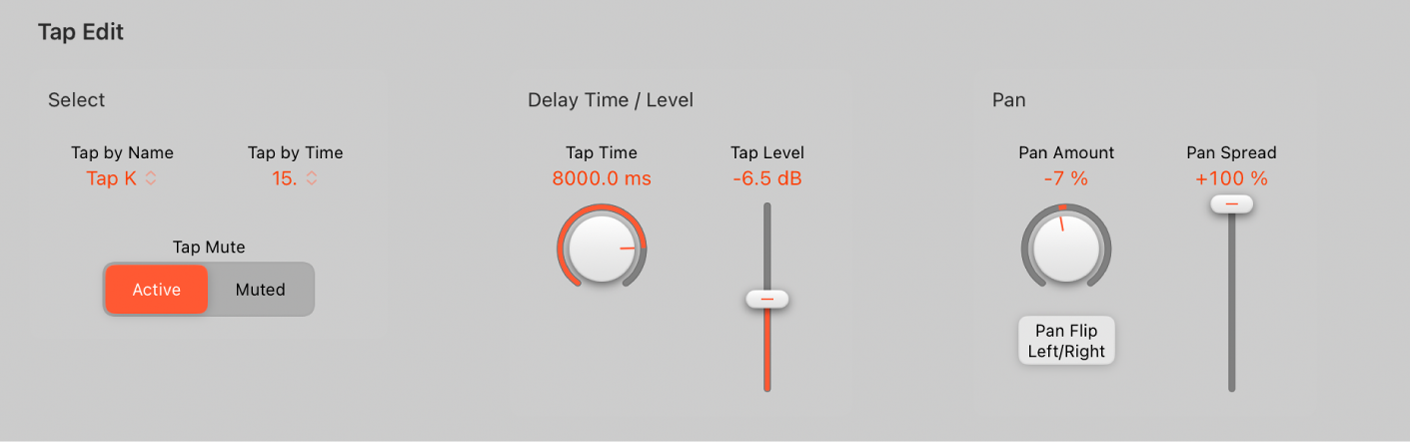
탭을 앞뒤로 이동하거나 완전히 제거할 수 있습니다.
참고: 탭을 이동하면 실제로 딜레이 시간을 편집하는 것입니다.
탭 선택하기
Logic Pro에서, 다음 중 하나를 수행하십시오.
Tap Edit Select 섹션의 Tap by Name 팝업 메뉴에서 탭 문자를 선택하십시오.
Tap Edit Select 섹션의 Tap by Time 팝업 메뉴에서 탭 숫자를 선택하십시오.
선택한 탭을 박자에 따라 이동하기
Logic Pro의 Delay Time / Level 섹션에서 Tap Time 노브 값을 조절하십시오.
팁: Tap Time 필드를 탭하여 값을 입력하는 데 사용하는 숫자 키패드를 열 수 있습니다. 완료 버튼을 탭하여 입력을 완료합니다.
탭 삭제하기
Logic Pro의 Tap Edit Select 섹션에서 Tap by Name 또는 Tap by Time 팝업 메뉴의 탭을 선택한 다음, Delete Tap 버튼을 탭합니다.

피드백을 보내 주셔서 감사합니다.